При снижении скорости загрузки Windows традиционно рекомендуется выполнить очистку системы от временных файлов и отключить с помощью программ-оптимизаторов неиспользуемые службы, однако все эти способы далеко не всегда оказываются результативными. Как показывает практика, удаление временных данных и очистка реестра совершенно бесполезны, использование же оптимизаторов также не оказывает должного эффекта, так как заложенные в них алгоритмы действуют по шаблону, нередко отключая совсем не те компоненты, которые следовало бы отключить.
Конечно, есть специальные утилиты, позволяющие точно определить причины медленной загрузки, но их использование может вызвать трудности не только у рядовых пользователей, но и у начинающих системных администраторов. Есть и средний путь — определить, приложения, драйвера и службы которые тормозят загрузки Windows, можно с помощью бесплатной утилиты Process Monitor. Позволяя точно выявить причины медленной загрузки системы, она к тому же отличается сравнительной простотой использования.
Process Monitor — утилита многофункциональная, но в данном примере нас интересует одна функция — мониторинг запускаемых во время загрузки Windows процессов. Работает она следующим образом: в ключе реестра HKLM\SYSTEM\CurrentControlSet\Services создается специальная служба, загружающая драйвер procmon23.sys, который отслеживает запуск всех процессов, стартующих после запуска основного файла загрузки Winload.exe. Данные записываются в лог и выводятся в окне утилиты в графическом виде, позволяя легко определить, загрузка какого компонента занимает больше всего времени.
Итак, скачиваем Process Monitor с сайта разработчика technet.microsoft.com/en-us/sysinternals/processmonitor.aspx и запускаем от имени администратора. В главном меню выберите Option -> Enable Boot Logging.
В открывшемся окошке отметьте галочкой Generate thread profiling events с включенной радиокнопкой Every second.
Нажмите «OK» и перезагрузите компьютер. Когда появится рабочий стол, запустите Process Monitor повторно. Откроется окошко с уведомлением «A log of boot-time activity was created…». Нажмите «OK» и сохраните файл PML в любое удобное вам расположение.
В нашем примере было создано два файла дампа Bootlog .pml и Bootlog-1.pml общим размером 464 Мб. Перед тем, как приступить к их анализу, кликните в окне Process Monitor по заголовку таблицы данных правой кнопкой мыши, нажмите Sеlеct Columns.
И отметьте в открывшемся окошке пункт (столбец) Duration.
Далее выберите в меню Filter -> Filter.
И установите в окне создания фильтра параметры Duration, more than и 10, как показано на скриншоте.
10 в данном примере это количество секунд, затраченных процессами на выполнении своих операций.
Теперь нажмите сначала «Add», потом «OK», и в результате в окне утилиты окажутся процессы, на загрузку которых было затрачено больше всего времени.
Для более детального анализа можно воспользоваться опцией Process Tree из меню Tools, отображающей процессы в виде древовидного списка с указанием дополнительных сведений о продолжительности, времени старта и завершения каждого процесса.
Выявив таким образом проблемные процессы и сопоставив их с исполняемыми файлами и службами, вы можете выполнить корректную оптимизацию системы, убрав последние из автозагрузки.
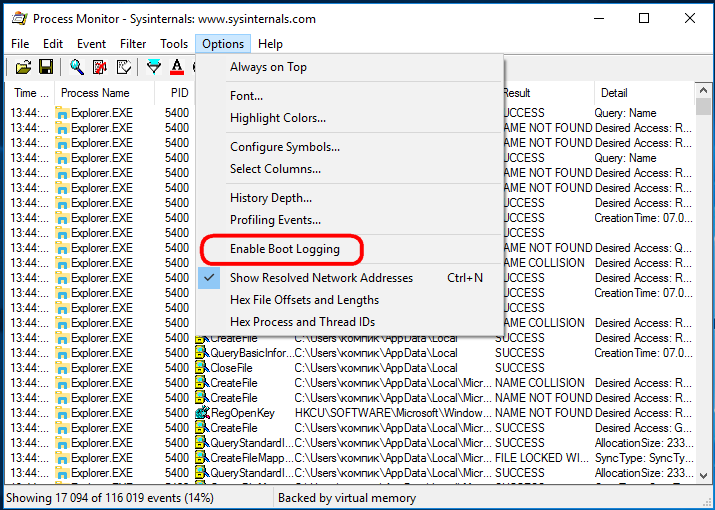
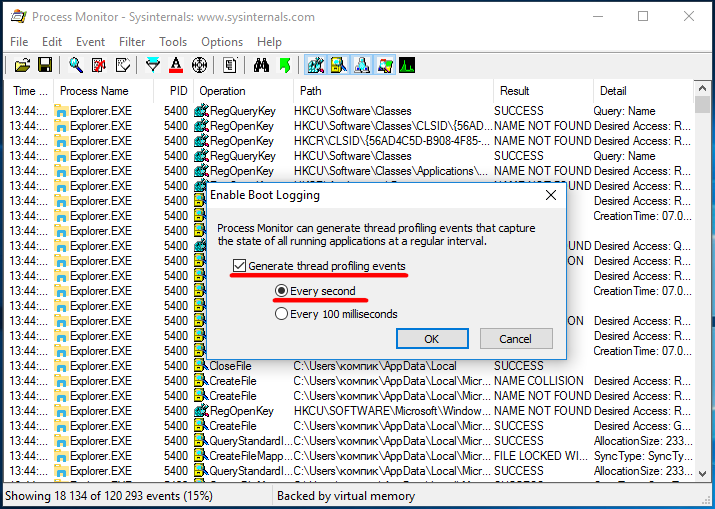
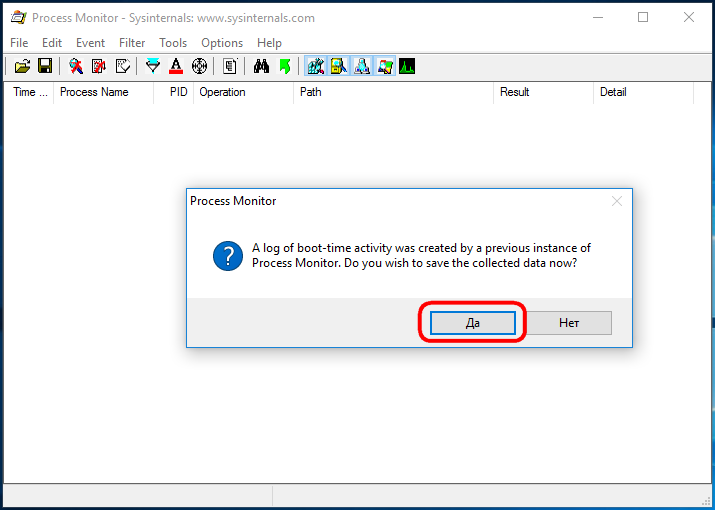
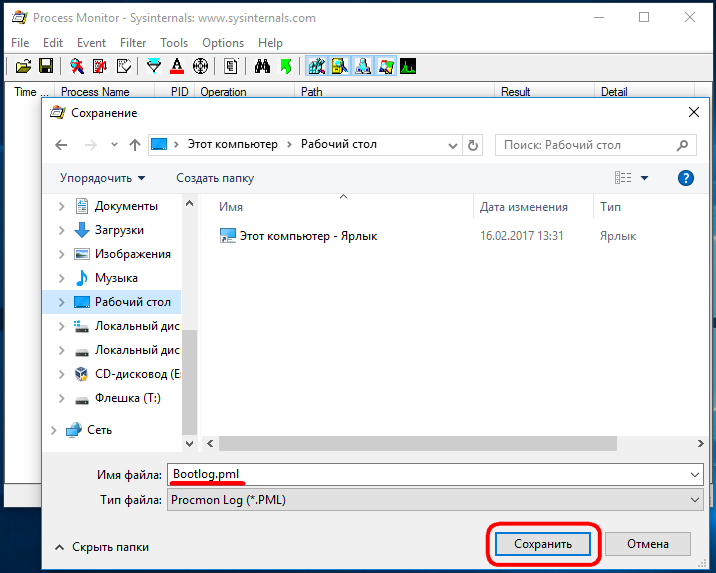
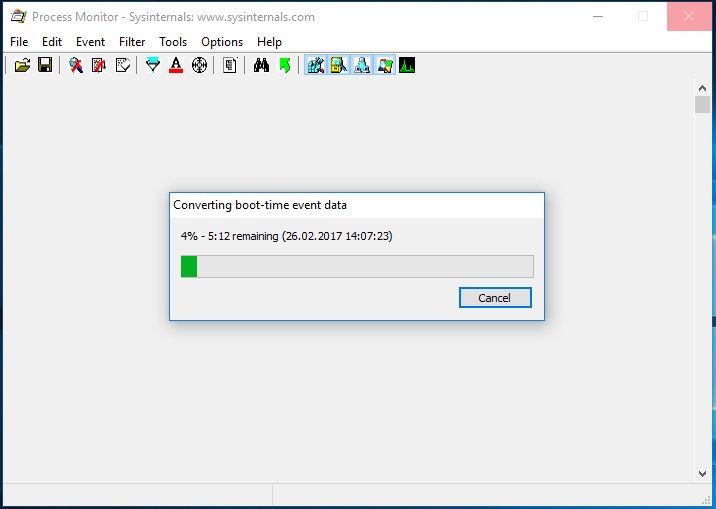
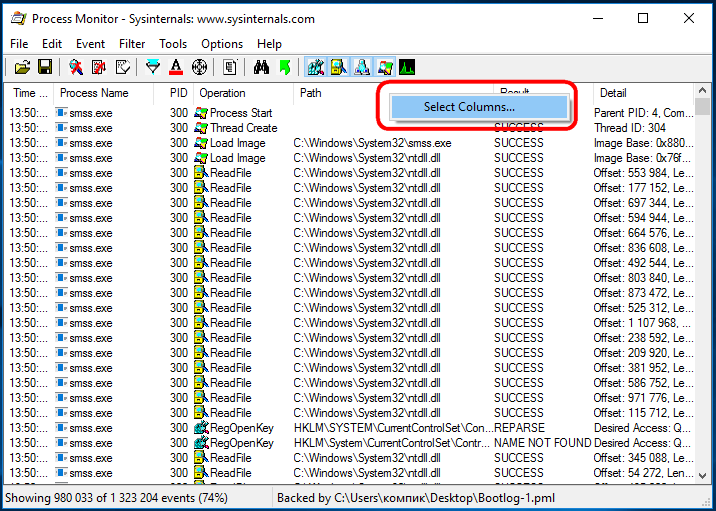
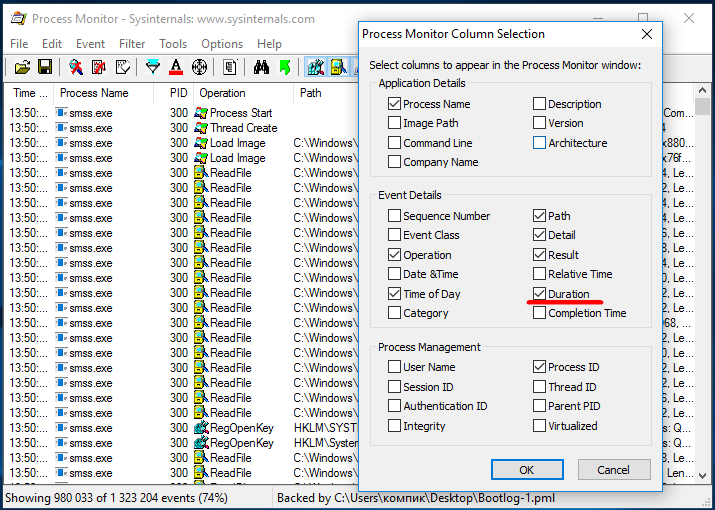
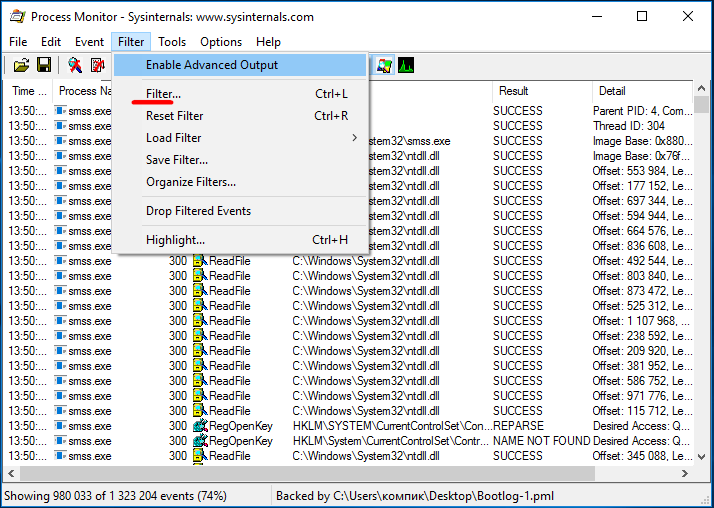
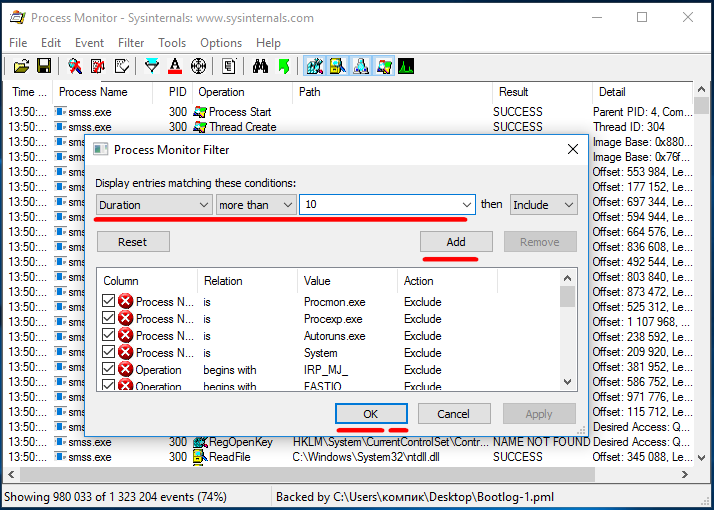
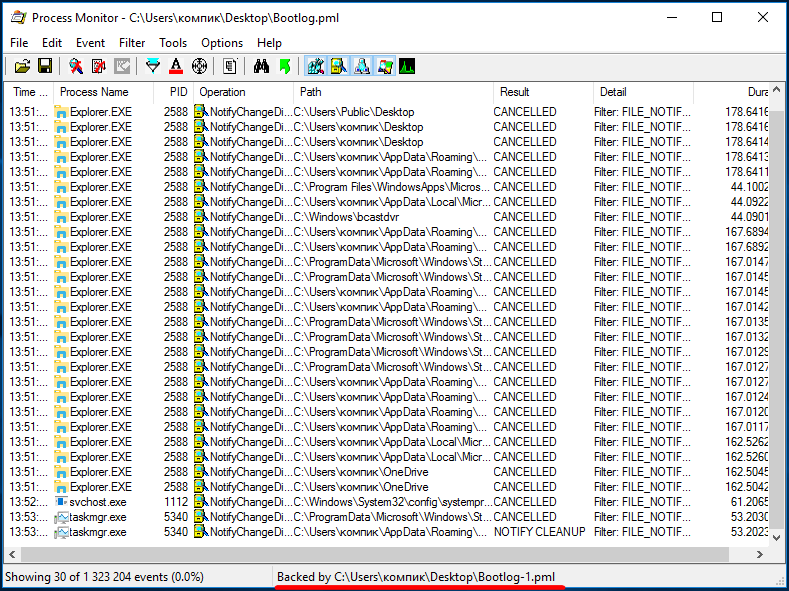
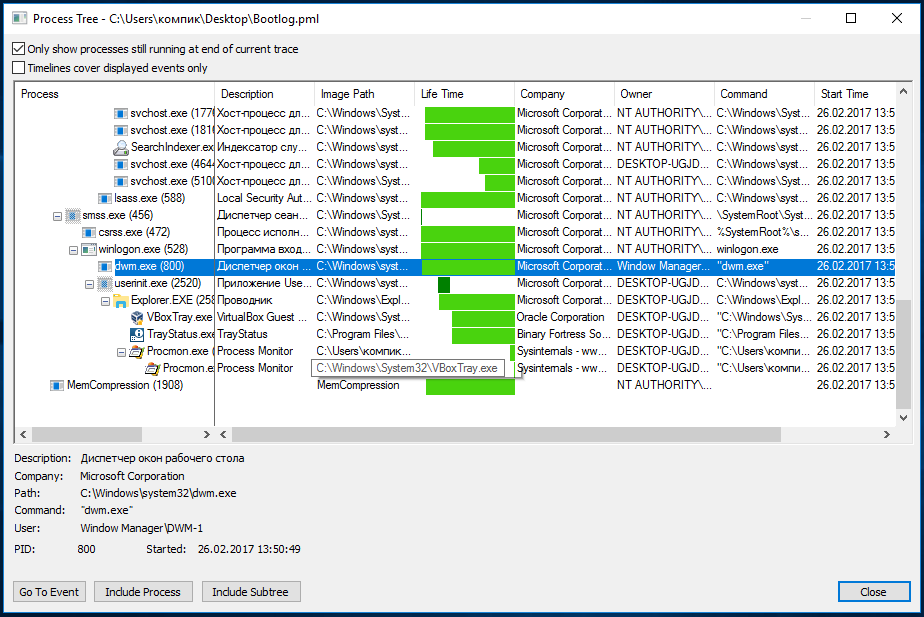

данная программа сломала загрузчик,войти в виндовс можно с последней удачной конфигурации виндовс,но уже без каких либо данных о загрузки системы(